iMyFone AnyTo
I den gratis prøveversjonen kan du prøve teleportmodus 5 ganger, topunktsmodus 1 gang og joystickmodus i 1 time. Men ved å kjøpe AnyTo, du kan dra nytte av rettigheter og fordeler for ubegrenset bruk av funksjonalitetene så lenge tillatelsene gjelder.
Med iMyFone AnyTo kan du enkelt forfalske GPS-posisjonen og simulere GPS-bevegelser med personlige ruter i følgende moduser:
- Teletransport-modus ;
- Jump teleport-modus (personlig tilpasset overføringsrute) ;
- To-punktsmodus (tilpasning av ruten mellom to punkter) ;
- Flerpunktsmodus (rutetilpasning med et ubegrenset antall punkter) ;
- Joystick-modus.
Det finnes to moduser for Android-brukere: spillmodus og sosial modus.
Spillmodus: Android 7 - Android 14 (krever Google Services Framework) ;
Sosial modus: Android 7 - Android 14.
1. Koble fra og koble til iOS-enheten på nytt. Start programvaren på nytt og koble til igjen.
2. Kontroller USB-tilkoblingen, prøv å koble til et annet USB-grensesnitt med den originale USB-kabelen.
3. Kontroller at iTunes kan gjenkjenne enheten. Hvis iTunes ikke kan gjenkjenne enheten, kan du bruke iMyFone TunesFix til å løse tilkoblingsproblemet.
4. Hvis enheten fortsatt ikke gjenkjennes, kan du sette den i DFU-modus eller gjenopprettingsmodus for å gjenkjenne den.
- Koble enheten til datamaskinen med den originale USB-kabelen. Kontroller at enheten er koblet til Internett og at GPS er aktivert.
- Klikk på varselet som vises: "Tilkoblet som..." eller "Kun USB-lading", og klikk deretter på MTP (Media Transfer Protocol) eller PTP (Picture Transfer Protocol) i listen. Dette kan variere fra merke til merke, men du finner det vanligvis i varslingsfeltet når du kobler til telefonen.
- Du kan også gå til Innstillinger og finne "USB-konfigurasjon" eller "USB-innstillinger" i søkefeltet for å finne alternativene for USB-tilkobling.
- Følg deretter programmets innebygde veiledning for å aktivere USB-feilsøking, og fortsett.
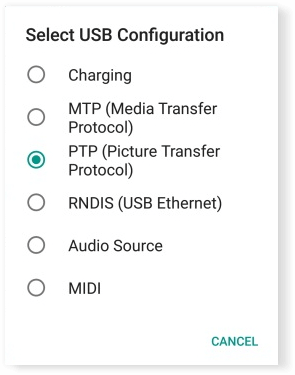
Gå til det offisielle nettstedet til telefonmerket ditt for å laste ned riktig driver og installere den på datamaskinen. Vi tar Samsung som et eksempel:
Trinn 1: Gå til https://www.samsung.com/us/support/.
Trinn 2: velg telefonmodell og navn.
Trinn 3: Klikk på "PRODUKTINFO".
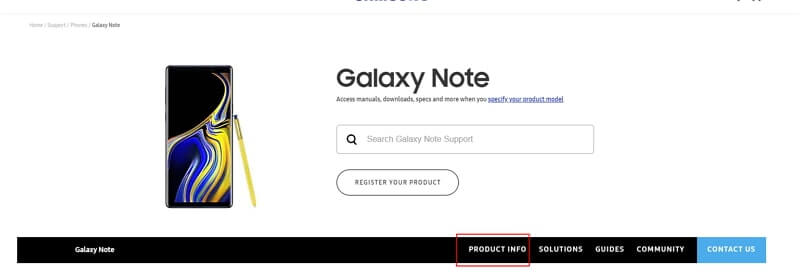
Trinn 4: Noter produktdetaljene og klikk på "BEKREFT".
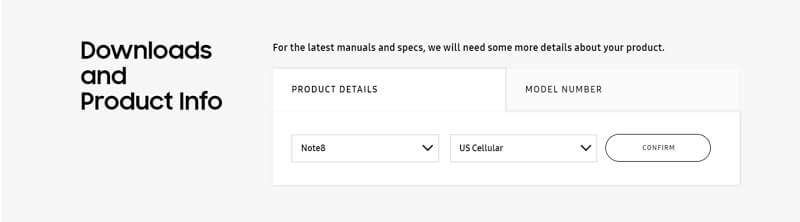
Trinn 5: Du vil se alternativet Programvare. Klikk på Last ned for å starte nedlastingen av driveren for enheten.
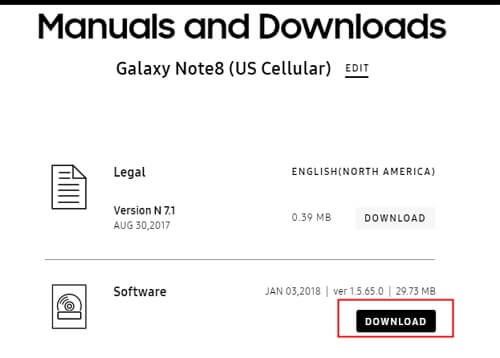
Merk: Hvis du ikke finner driveren, kan du kontakte Samsungs kundeservice. Hvis du ikke finner driveren for enheten din på telefonens offisielle nettsted, kan du kontakte supportteamet.
Hvis Android-systemet ditt er mindre enn versjon 10, vil du ikke se AnyTo Assistant-ikonet.
Hvis Android-systemet ditt er versjon 10 eller nyere, vil du se AnyTo Assistant-ikonet på telefonens skrivebord, men du trenger ikke å åpne det manuelt.
For at AnyTo skal fungere perfekt, må du ikke slette AnyTo Assistant mens programmet kjører.
Generelt tar det ca. 2 dager å kalibrere iOS 12-enheter og nyere, ca. 3-6 timer å kalibrere iOS 13-15-enheter og ca. 2-6 timer å kalibrere iOS 16-enheter.
Etter kalibrering gjenopprettes posisjonen til den faktiske posisjonen.







